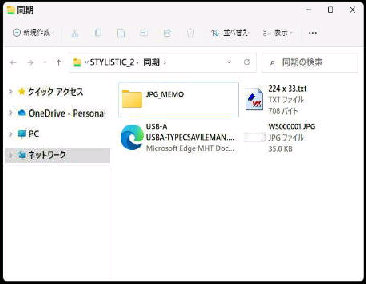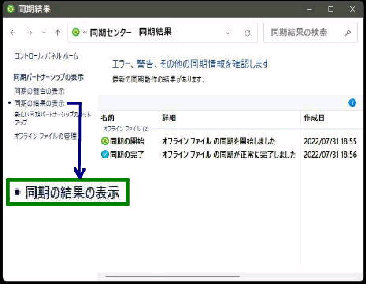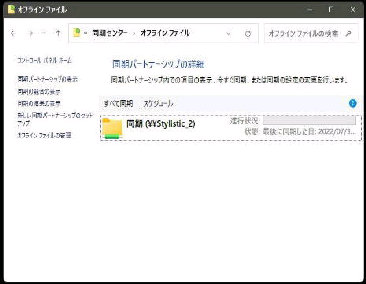前のページ最下の図で、
「オフラインファイル」 をダブルクリック
してください。
● 同期センターでネットワーク共有フォルダーを同期する 2/2
***(前ページの続きです)***
同期センターで 「同期の結果の表示」
を選んだ画面です。
「フォルダー名 (\\PC名)」 を更に
ダブルクリックすると、サブフォルダー、
ファイルが表示されます。
「同期の開始、同期の完了」 について
・詳細 ・作成日、時刻 が
表示されます。
「フォルダー名 (\\PC名)」 の形式で
同期対象の共有フォルダーからコピー
(キャッシュ) されたフォルダーが表示
されます。
左例では、同期 (\\Stylistic_2) です。
追加、削除、更新したはずのファイルが
反映されていないなどの場合は、
何もないところの右クリックメニューで
「最新の情報に更新」 してください。
以降、クライアント PC ではオフライン時
でも編集が可能となり、オンライン時には
自動的に同期されます。
《 Windows 10 バージョン21H1 画面 》